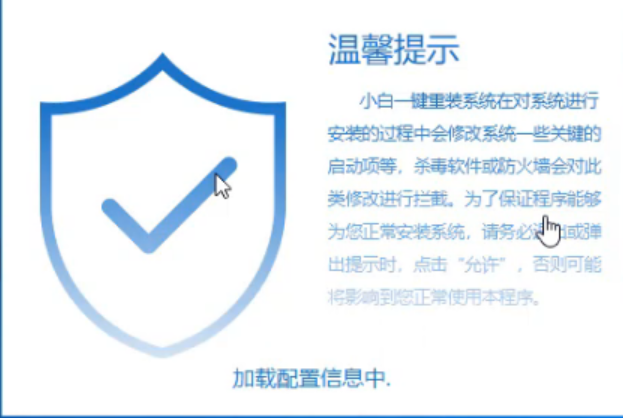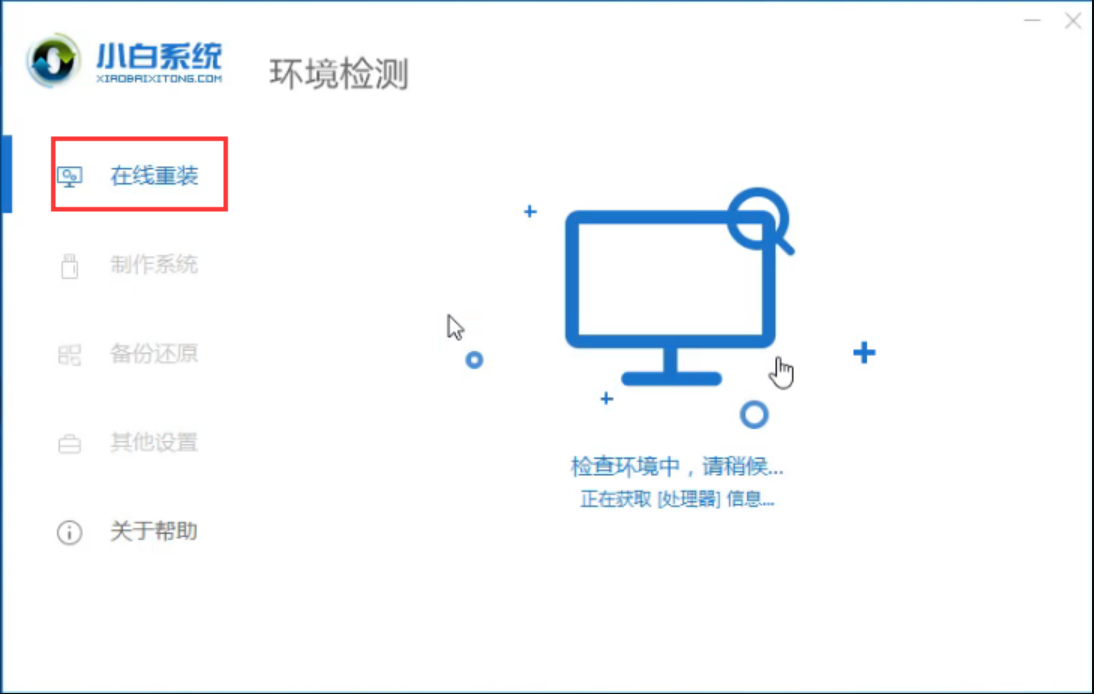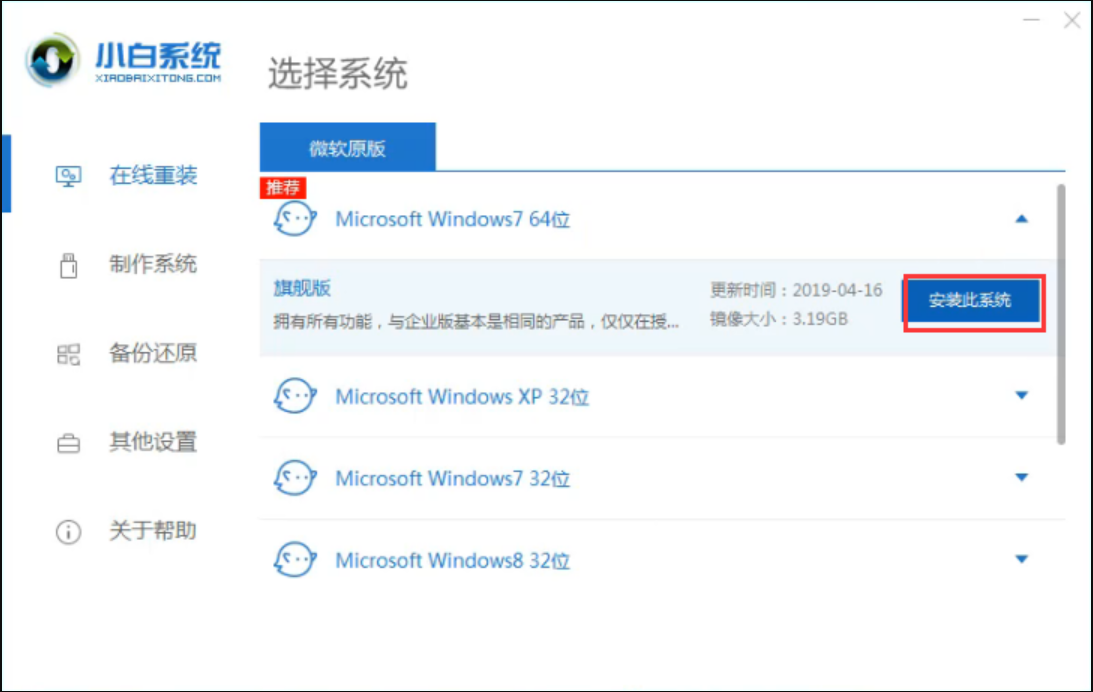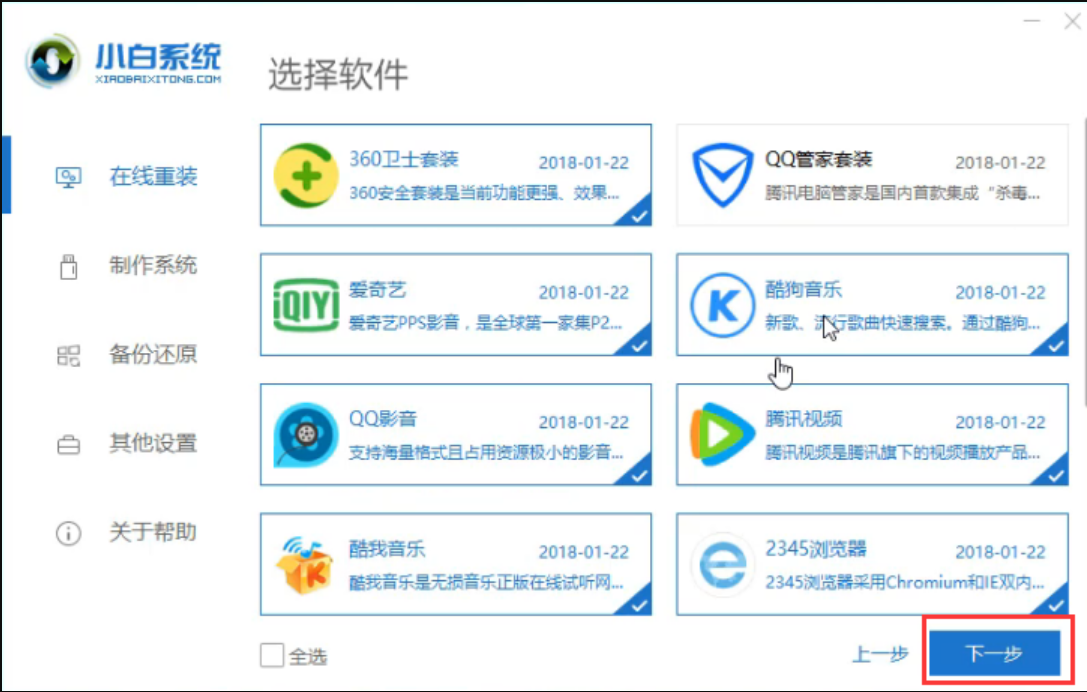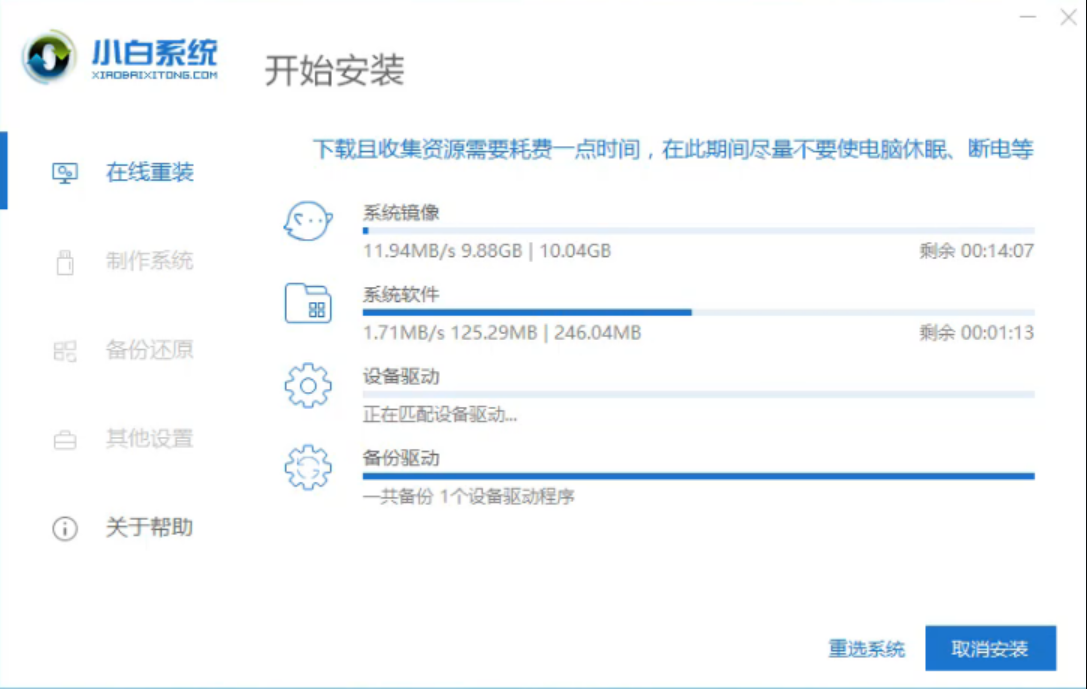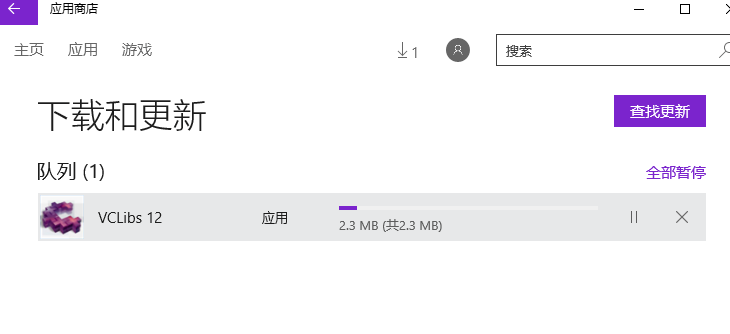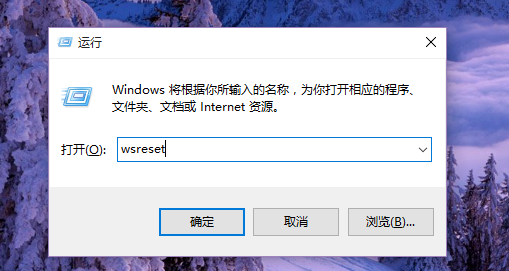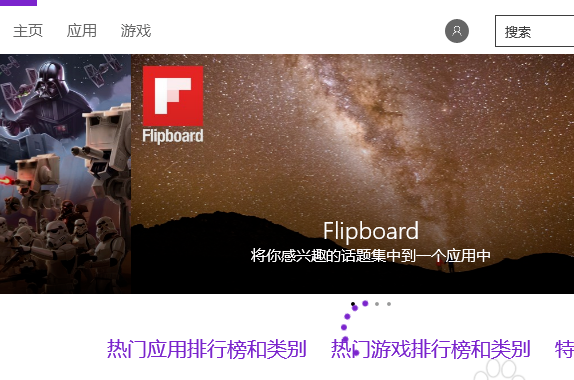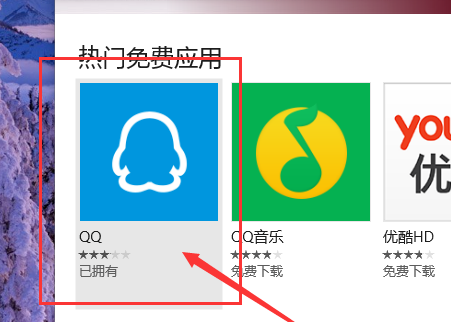教你怎么给电脑重装win7系统
电脑可以说已经成为了我们在日常生活中必备的一种数码产品,自从有了电脑之后我们的生活也因此而变得丰富多彩了。而支配着电脑运行的要素之一就是操作系统。那么该如何重装win7系统呢?下面,小编就给大家介绍重装系统的方法。
在对电脑的使用过程中,我们经常都会遇到一些系统故障,比如系统死机,反应卡顿,浏览速度降低等等,该怎么办呢?这时我们就需要对电脑进行重装系统来但是具体该如何操作呢?下面,小编就重装win7系统的方法传授给大家。
最近小编我在网上看到有好多的粉丝小伙伴留言询问小编我关于怎样重装win7系统的方法,接下来小编我就来好好教教大家吧。
1,打开运行小白一键重装软件,出现温馨提示:打开软件时提出杀毒软件,避免造成重装过程失败。
win7图-1
2,进入默认“在线重装”界面,开始检测电脑系统和硬件环境。
win7图-2
3,进入系统选择界面,这里我们选择需要安装的Windows7系统,点击“安装此系统”进入下一步。
重装系统图-3
4,在这里我们可以勾选一些自己需要安装的软件,然后点击“下一步”。
win7图-4
5,开始下载系统镜像和备份资料。
win7图-5
6,系统选择完成后,点击“立即重启”进入下一步。
重装系统图-6
7,重启后选择“PE-MSDN”选项,按回车键。
重装系统图-7
8,开始部署安装。
win7图-8
9,重装系统win7完成,直接进入win7系统桌面。
一键装机图-9
以上就是重装win7系统的方法了,希望对你有所帮助。
相关文章
- 如何删除虚拟机里的win7系统?(图文教程)
- Win7系统开机动画不见了怎么办?
- 罗技驱动win7能下载吗?win7支持罗技驱动吗?
- win7打开网页老弹出安全警告怎么办?
- windows7电脑无法识别光驱怎么办?
- rufus如何制作启动u盘?用rufus制作win7启动盘方法教程
- 魔方虚拟光驱使用方法?魔方虚拟光驱安装win7教程
- office365win7能用吗?office365win7是否能用详细介绍
- win7office2010excel配置进度解决方法
- wintousb使用教程
- win7计算机双系统启动的设置方法?
- Win7系统一直提示com surrogate已停止工作的解决方法
- Win7系统将隧道适配器删除的方法是什么?
- win7 nvidia控制面板在哪 win7 nvidia控制面板找不到了怎么办
- Win7系统电脑运行LOL英雄联盟提示error report错误的解决方法
- Win7系统出现提示wpcap.dll丢失怎么解决?
相关推荐
-
UpdatePack7 V23.03.15 官方版

UpdatePack7R2是俄罗斯人Simplix制作的Win7更新补丁包,里面整合了所有关键更新和安全更新及NVMe USB3.0驱动,使用它可以将累积更新封装到Install.wim映像文件内,UpdatePack7R2支持多国语言。
-
win7声卡驱动一键修复精灵 完美版

很多win7用户反映自己的声卡驱动有问题,windows7装完后没声音,针对这个问题,小编专门为大家带来了一款“win7声卡驱动一键修复精灵”小工具了,轻松实现win7声卡驱动一键安装,再也不怕电脑没有声音了。
-
ipx协议 win7官方版

win7 ipx协议是专门用来解决魔兽、CS反恐精英等局域网游戏无法联网问题的协议文件,双击自动安装。在vista或win7下玩某些联机游戏(如帝国,红警,CS1 5,魔兽争霸)等游戏需要联网时,就需要安装ipx协议了。
-
cp2103 usb to uart驱动 Win7/Win10 官方版

cp2103 usb to uart驱动是一款专为cp2103芯片所推出的USB转COM串口的驱动程序,适用于一些CDMA上网卡或者无线上网卡,该驱动适用于win10 8 7 xp等操作系统,为你提供免费下载,需要的快来看看吧。
-
Win7版英伟达显卡驱动 V473.62 免费版

Win7版英伟达显卡驱动是今日面向Windows7系统推送了新的显卡驱动程序,此款驱动程序适用于Windows7和Windows8 x系统,方便用户在低版本的Windows系统中更好的调用显卡性能,有需要的小伙伴快来下载吧!
-
微软Win7升级sp1 kb976902 64位

kb976902补丁包是专门为安装“Windows 7 SP1正式版”服务的补丁工具,是Win7用户必备的系统升级补丁,是安装Windows 7 Service Pack 1 (SP1)的先决条件。